
Pathfinder: Wrath of the Righteous، Pathfinder: Kingmaker کا سیکوئل، اسی پبلشر: Owlcat Games اور Publisher Deep Silver نے تیار کیا ہے۔ تاہم، بہت سے کھلاڑیوں کو اس مہاکاوی کہانی کے ساتھ مسائل کا سامنا ہے. اگر آپ کا پاتھ فائنڈر: صادقین کا غضب شروع نہیں ہو رہا ہے۔ یا گیم لوگو کے بعد ڈیسک ٹاپ پر کریش ہو جاتا ہے، آپ کو اس پوسٹ میں ہر ممکن حل مل جائے گا۔
رائیٹیس اسٹارٹ اپ کا غضب شروع کرنے میں ناکام؟ ان اصلاحات کو آزمائیں۔
سب سے پہلے، یقینی بنائیں کہ آپ کا پی سی پاتھ فائنڈر کے لیے کم از کم تقاضوں کو پورا کرتا ہے: راستباز کا غضب۔
- OS: ونڈوز 7 (64 بٹ پروسیسر اور آپریٹنگ سسٹم)
- پروسیسر: Intel(R) Core(TM) i3-2310M CPU @ 2.10GHz۔
- میموری: 6 جی بی ریم۔
- گرافکس: Intel(R) Intel HD Graphics 620۔
- اسٹوریج: 50 جی بی دستیاب جگہ۔
ذیل میں 'پاتھ فائنڈر: رائٹ آف دی رائیٹوس ناٹ لانچنگ' ایشو کے لیے 6 اصلاحات ہیں۔ بس اپنے راستے پر چلیں جب تک کہ آپ کو ایسا نہ مل جائے جو آپ کے لیے کارآمد ہو۔
- بھاپ کلائنٹ کو دوبارہ شروع کریں۔
- اپنے ڈیوائس ڈرائیورز کو اپ ڈیٹ کریں۔
- NVIDIA/GoG اوورلیز کو غیر فعال کریں۔
- رجسٹری میں ترمیم کریں۔
- کلین بوٹ انجام دیں۔
- GPU کی ترجیح کو تبدیل کریں۔
درست کریں 1: بھاپ کلائنٹ کو دوبارہ شروع کریں۔
آپ کے گیم کو دوبارہ شروع کرنے اور دیگر جدید اصلاحات کی طرف جانے سے پہلے اپنی گیم فائلوں کی تصدیق کرنے سے کبھی تکلیف نہیں ہوتی ہے۔ یہاں ہے کیسے:
1) سٹیم کو دوبارہ شروع کریں اور اپنے سٹیم اکاؤنٹ میں دوبارہ لاگ ان کریں۔
2) منتخب کریں۔ کتب خانہ ، اور پھر دائیں کلک کریں۔ پاتھ فائنڈر: راستبازوں کا غضب > منتخب کریں۔ پراپرٹیز .

3) منتخب کریں۔ مقامی فائلیں۔ ٹیب اور کلک کریں گیم فائلوں کی سالمیت کی تصدیق کریں…
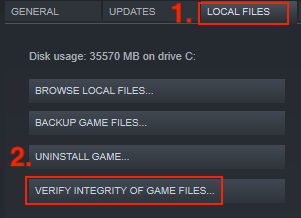
4) گیم فائلوں کی تصدیق کے لیے بھاپ کا انتظار کریں۔ اس عمل میں کئی منٹ لگ سکتے ہیں۔
5) مکمل ہونے کے بعد، ونڈو خود بخود باہر نکل جائے گی۔
گیم شروع کرنے کی کوشش کریں اور چیک کریں کہ آیا 'پاتھ فائنڈر: رائٹ آف دی رائٹ کا غصہ شروع نہیں ہو رہا' مسئلہ برقرار ہے۔ اگر یہ طریقہ کارآمد نہیں ہوتا ہے، تو آپ ذیل میں اگلے حل پر جا سکتے ہیں۔
درست کریں 2: اپنے ڈیوائس ڈرائیورز کو اپ ڈیٹ کریں۔
گیمنگ کی کارکردگی کو بڑھانے کے لیے، ہمیشہ اپنے ڈرائیوروں کو اپ ٹو ڈیٹ رکھنے کی سفارش کی جاتی ہے، خاص طور پر آپ کے گرافکس ڈرائیور (بعض اوقات آپ کے آڈیو ڈرائیور بھی)۔ اگر آپ کا ڈرائیور پرانا یا ناقص ہے، تو آپ کو اکثر گیم کریش ہونے / لانچ نہ کرنے کے مسائل کا سامنا ہو سکتا ہے (خاص طور پر نئے جاری کردہ گیمز)۔
اگر آپ گرافکس ڈرائیورز، آڈیو ڈرائیورز کو دستی طور پر اپ ڈیٹ کر کے تھک چکے ہیں، تو آپ اسے خود بخود کر سکتے ہیں ڈرائیور آسان .
آپ اپنے ڈرائیوروں کو خود بخود اپ ڈیٹ کر سکتے ہیں۔ مفت یا پھر پرو ورژن ڈرائیور ایزی کا۔ لیکن پرو ورژن کے ساتھ یہ صرف 2 قدم لیتا ہے (اور آپ کو مکمل تعاون اور 30 دن کی رقم کی واپسی کی گارنٹی ملتی ہے):
ایک) ڈاؤن لوڈ کریں اور ڈرائیور ایزی انسٹال کریں۔
2) ڈرائیور ایزی کو چلائیں اور کلک کریں۔ جائزہ لینا بٹن ڈرائیور ایزی پھر آپ کے کمپیوٹر کو اسکین کرے گا اور ڈرائیوروں میں کسی بھی پریشانی کا پتہ لگائے گا۔
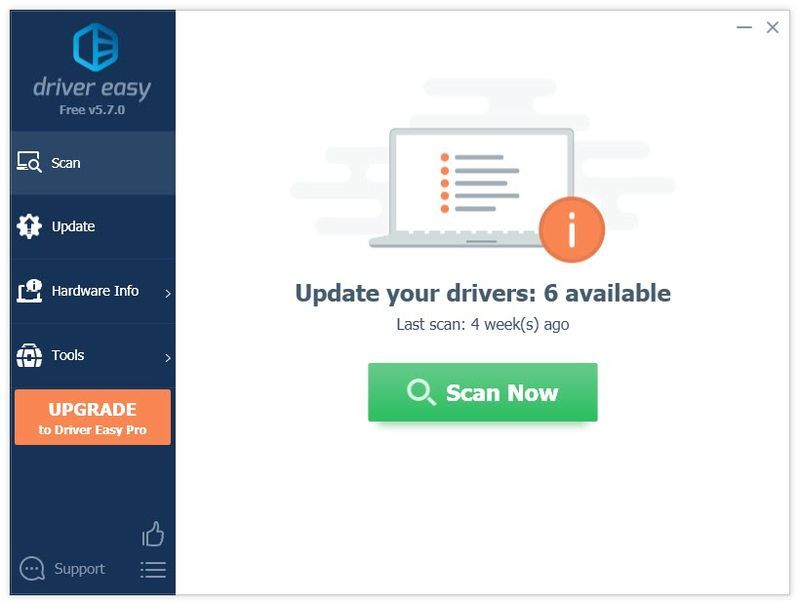
3) پر کلک کریں۔ اپ ڈیٹ صحیح ڈرائیور کو خود بخود ڈاؤن لوڈ اور انسٹال کرنے کے لیے جھنڈے والے گرافکس/آڈیو ڈرائیور کے ساتھ والا بٹن (آپ یہ مفت ورژن کے ساتھ کر سکتے ہیں)۔
یا کلک کریں۔ تمام تجدید کریں تمام تازہ ترین درست ڈرائیورز جو غائب یا پرانے ہیں خود بخود ڈاؤن لوڈ اور انسٹال کرنے کے لیے (اس کی ضرورت ہے۔ پرو ورژن . جب آپ اپ ڈیٹ آل پر کلک کریں گے تو آپ کو اپ گریڈ کرنے کے لیے کہا جائے گا)۔
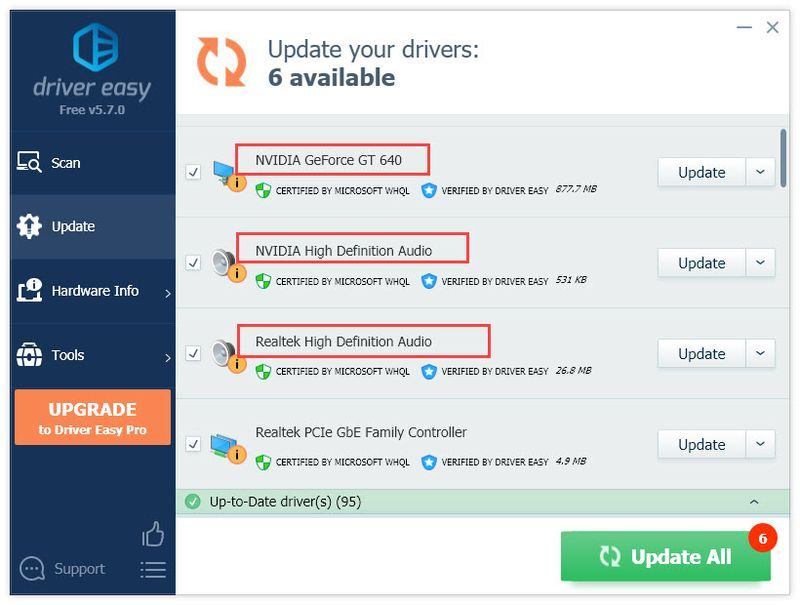
4) اپنے کمپیوٹر کو دوبارہ شروع کریں اور چیک کریں کہ آیا آپ کا مسئلہ حل ہو گیا ہے۔
ڈرائیور ایزی کا پرو ورژن مکمل تکنیکی مدد کے ساتھ آتا ہے۔اگر آپ کو مدد کی ضرورت ہو تو براہ کرم رابطہ کریں۔ ڈرائیور ایزی کی سپورٹ ٹیم پر support@drivereasy.com .
درست کریں 3: NVIDIA/GoG اوورلیز کو غیر فعال کریں۔
اگر آپ GoG اور Pathfinder پر ہیں: Wrath of the Righteous شروع نہیں ہوگا، اس کا حل درج ذیل ہے:
1) گوگ کو لانچ کریں اور پر جائیں۔ ترتیب s بائیں کونے پر GOG آئیکن پر کلک کرکے۔
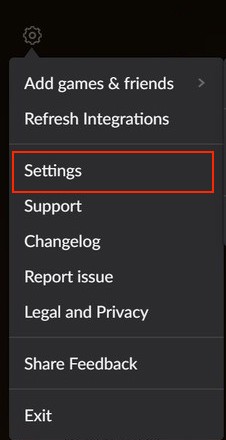
2) پر جائیں۔ گیم کی خصوصیات اور غیر چیک کریں۔ چڑھانا .
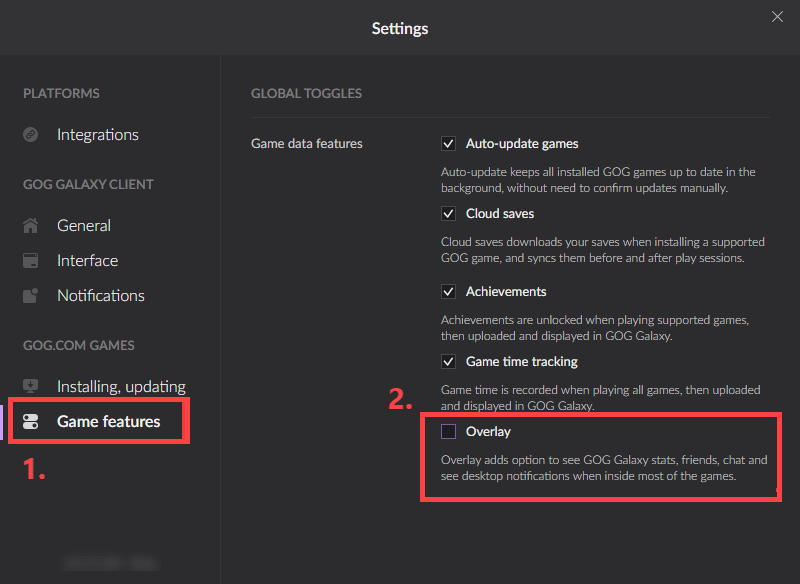
اب آپ نے درون گیم اطلاعات اور GoG میں اوورلے کو غیر فعال کر دیا ہے۔ چیک کرنے کے لیے اپنا گیم دوبارہ شروع کریں۔ پاتھ فائنڈر: راستبازوں کا غضب شروع نہیں ہوا۔ مسئلہ برقرار ہے.
اگر آپ NVIDIA گرافکس کارڈ استعمال کر رہے ہیں، تو آپ NVIDIA اوورلے کو غیر فعال کر سکتے ہیں۔
1) پر کلک کریں۔ سسٹم ٹرے پوشیدہ شبیہیں دکھانے کے لیے۔
2) Nvidia آئیکن پر دائیں کلک کریں۔ 
3) کلک کریں۔ جیفورس کا تجربہ .
4) پر کلک کریں۔ ترتیبات آئیکن

GeForce Experience Share in-game اوورلے کو کیسے غیر فعال کریں۔
4) کے تحت جنرل ٹیب، نیچے سکرول کریں اور ٹوگل کریں۔ ان گیم اوورلے کو بند .
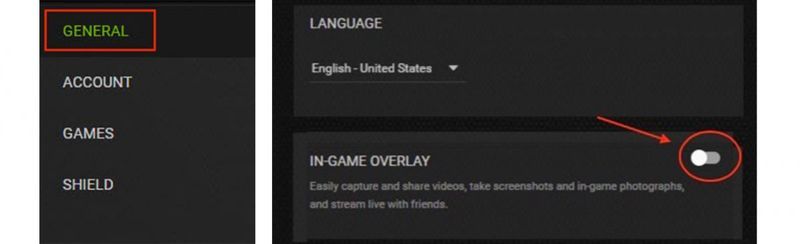
GeForce Experience ونڈو کو بند کریں اور مسئلہ کو جانچنے کے لیے اپنا گیم دوبارہ شروع کرنے کی کوشش کریں۔ اگر آپ کا پاتھ فائنڈر: راستباز کا غضب شروع نہیں ہو رہا ہے، تو پریشان نہ ہوں کیونکہ ہمارے پاس آپ کے لیے کچھ اصلاحات ہیں جن کی آپ کوشش کر سکتے ہیں۔
درست کریں 4: رجسٹری میں ترمیم کریں۔
اگر اوپر دی گئی اصلاحات سے کوئی فائدہ نہیں ہوا، تو آپ 'Owlcat' کلید کو حذف کر سکتے ہیں اور Steam کو گیم کو دوبارہ لوڈ کرنے دے سکتے ہیں۔
1) کھیل اور بھاپ چھوڑ دیں۔
2) اپنے کی بورڈ پر، دبائیں ونڈوز لوگو کلید اور آر عین اسی وقت پر. پھر ٹائپ کریں۔ regedit اور مارو داخل کریں۔ .

3) C پر جائیں۔ omputerHKEY_CURRENT_USERSOFTWAREowlcat اور پوری کلید کو حذف کریں۔
4) اپنا گیم دوبارہ شروع کریں۔ گیم کے لوڈ ہونے کا انتظار کریں اور Alt-tab آؤٹ نہ کریں۔
درست کریں 5: کلین بوٹ انجام دیں۔
کچھ ایپلیکیشنز آپ کے پاتھ فائنڈر میں مداخلت کر سکتی ہیں: راستباز کا غضب، خاص طور پر آپ کا اینٹی وائرس سافٹ ویئر۔ یہ چیک کرنے کے لیے کہ آیا یہ 'پاتھ فائنڈر: رائٹ آف دی رائٹ نہ لانچنگ' کی وجہ ہے، آپ اپنے اینٹی وائرس سافٹ ویئر کو عارضی طور پر اَن انسٹال کر سکتے ہیں کیونکہ اسے صرف غیر فعال کرنے سے کام نہیں ہو سکتا۔
اگر یہ کام نہیں کرتا ہے، تو ایسی دوسری ایپلیکیشنز ہوسکتی ہیں جو آپ کے گیم سے متصادم ہیں۔ آپ چاہیں گے۔ ایک صاف بوٹ انجام دیں مسئلہ کو تلاش کرنے اور اسے عارضی طور پر ان انسٹال کرنے کے لیے۔
6 درست کریں: GPU کی ترجیح کو تبدیل کریں۔
اگر آپ کے پاس متعدد GPUs انسٹال ہیں، تو آپ GPU کو وقف شدہ کارڈ میں تبدیل کرنے کی کوشش کر سکتے ہیں تاکہ یہ دیکھیں کہ آیا اس سے مدد ملتی ہے۔
1) اپنے ڈیسک ٹاپ کے کسی بھی خالی جگہ پر دائیں کلک کریں اور منتخب کریں۔ NVIDIA کنٹرول پینل .
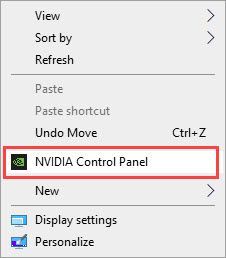
2) منتخب کریں۔ 3D ترتیبات کا نظم کریں۔ کے تحت 3D ترتیبات .
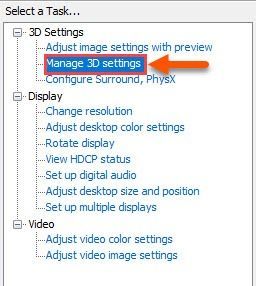
3) پروگرام کی ترتیبات کے ٹیب پر کلک کریں اور منتخب کریں۔ پاتھ فائنڈر: راستبازوں کا غضب ڈراپ ڈاؤن فہرست سے۔
4) نیچے آپ دیکھیں گے ' اس پروگرام کے لیے ترجیحی گرافکس پروسیسر منتخب کریں۔ ' فہرست کو پھیلائیں اور سرشار گرافکس کارڈ کو منتخب کریں جیسے اعلی کارکردگی والا Nvidia پروسیسر .
امید ہے، آپ نے پہلے ہی 'صادقوں کا غضب شروع نہیں ہو رہا' کا مسئلہ حل کر لیا ہے۔ اگر آپ کے ذہن میں کوئی سوال ہے تو بلا جھجھک ہمیں ایک سطر چھوڑیں یا خود اپنے ٹربل شوٹنگ کے تجربے کا اشتراک کریں۔
- کھیل حادثے
- بھاپ
- ونڈوز
![[حل شدہ] Crusader Kings 3 PC پر کریش ہو رہا ہے۔](https://letmeknow.ch/img/knowledge-base/71/crusader-kings-3-crashing-pc.jpg)





![[حل شدہ] یہ پی سی پر دو ایف پی ایس قطرے لیتا ہے](https://letmeknow.ch/img/program-issues/07/it-takes-two-fps-drops-pc.jpg)